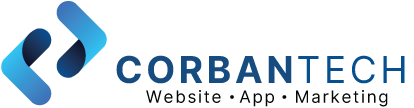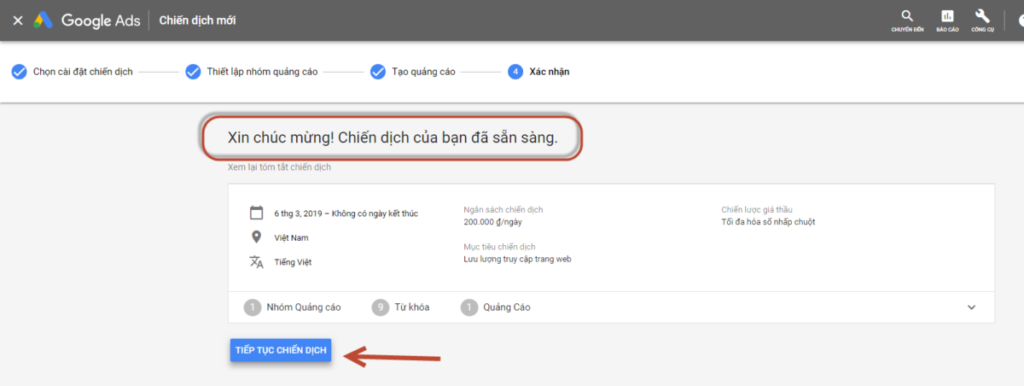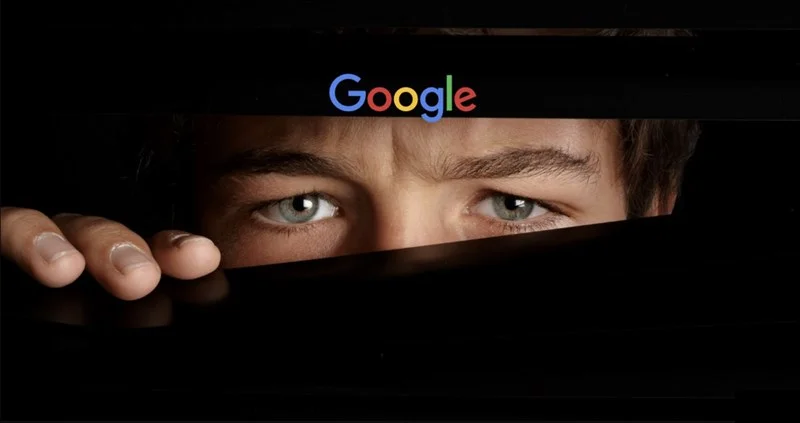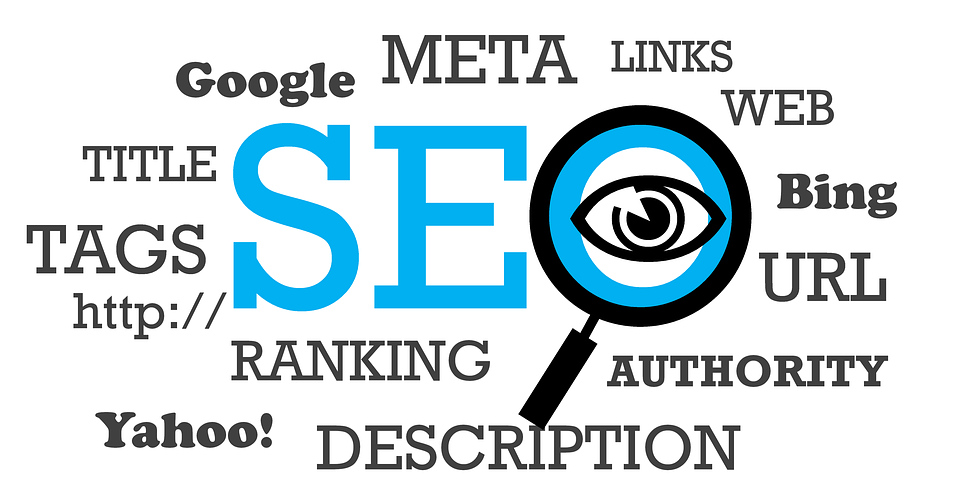Bài trước mình đã hướng dẫn các bạn cài đặt chiến dịch quảng cáo Google.trong bài này chúng ta sẽ thiết lập nhóm quản cáo, tạo quảng cáo và chạy quảng cáo.
Bước 5: Thiết lập nhóm quảng cáo
1. Bạn đang ở bước 2 của trình tạo quảng cáo Google.
2. Nhóm quảng cáo: tại sao cần nhóm quảng cao?
Ví dụ: Bạn có một shop bán quần áo, giày, dép, nón, mũ. Bạn có thể tạo nhóm quảng cáo tuỳ theo mặt hàng của mình, để dễ dàng quảng lý, và hướng tới khách hàng mục tiêu. Hoặc có thể Nhóm quảng cáo các đợt lễ Tết, 14/2, 8/3…
3. Điền tên miền trang web của bạn, nếu bạn chưa điền, cũng có thể điền website bất kỳ để google gợi ý từ khoá cho bạn.
4. Nhập từ khoá nếu muốn. Lưu lại và tiếp tục
Bước 6: Tạo quảng cáo
Tại đây bạn hãy tạp quảng cáo của mình, theo hướng dẫn. Rất dễ.
1. Url cuối cùng: là trang đích duy nhất khi người dùng click vào.
2. Dòng tiêu đề 1: đây là dòng chính rất quan trọng để người dùng xem và chọn click
3. Dòng tiêu đề 2: Giới thiệu thêm về sản phẩm, chương trình
Lưu ý: Không nhập các ký tự đặt biệt vào nhé, như là chấm, phẩy, ba chấm, ngạch ngan… Nếu có sẽ bị báo lỗi.
4. Có thể có hoặc không(nếu dòng tiêu đề 1,2 chưa đủ ý thì bạn nhập thêm)
5. Nhập hoặc không
6 và 7 là mô tả cho sản phẩm dịch vụ của bạn, sao cho người xem dễ hiểu và đánh vào đúng nhu cầu của họ.
Bước 7: Hoàn thành tạp chiến dịch
Bạn có thể xem tổng thể về chiến dịch của mình.
Sau đó hãy nhấn TIẾP TỤC CHIẾN DỊCH, để cài đặt hoặc nạp tiền thì quảng cáo mới chạy.
(còn tiếp)
Xem bài 1: https://huynhthaihung.com/quang-cao/huong-dan-quang-cao-google-ads.html
Xem bài 3: https://huynhthaihung.com/quang-cao/huong-dan-quang-cao-google-ads-bai-3.html
Xem thêm: